首页 / 教程
为什么联想笔记本安装原版Win10系统却无法识别固态硬盘?
2022-10-26 11:18:00
为什么联想笔记本安装原版Win10系统却无法识别固态硬盘?最近很多用户询问这个问题,不知道怎么解决,想给自己的联想笔记本电脑新增固态硬盘,但是选择安装的硬盘的时候,却无法识别并找不到固态硬盘,就此,本篇带来了详细的解决方法。 原因分析:
一些联想笔记本出厂的BIOS中,SATA Controller Mode默认设置的是为Intel RST Premium模式,这个模式下会将硬盘组成磁盘阵列的模式(Raid模式),而原版的Win10镜像默认是没有“Intel Raid模式驱动”,所以无法认到新增加的固态硬盘。
解决方法一:
将电脑重启,开机后立即连续敲击F2键,进入主板BIOS设置中,进入“Configuration”选项卡中,将SATA Controller Mode选项中的Intel RST Premium,修改成AHCI,修改好之后我们按下F10键保存并退出,再去重新安装原版系统,就可以识别到固态硬盘啦。
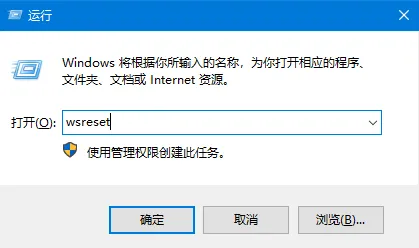
解决方法二:加载Intel Raid驱动
下载Intel Raid模式驱动,并将该驱动安装包解压缩后将整个文件夹完整的放到到系统安装U盘的根目录,在安装Win10系统选择硬盘的时候,加载这个驱动。
https://downloadcenter.intel.com/zh-cn/download/28993?v=t
例如64位版本的Win10就下载f6flpy-x64.zip,并解压到U盘的根目录。
继续安装原版Win10,在选择硬盘的时候,我们点击“加载驱动程序”。
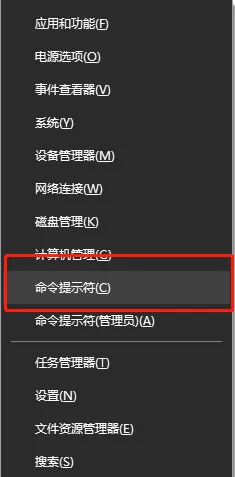
点击“浏览”按钮。
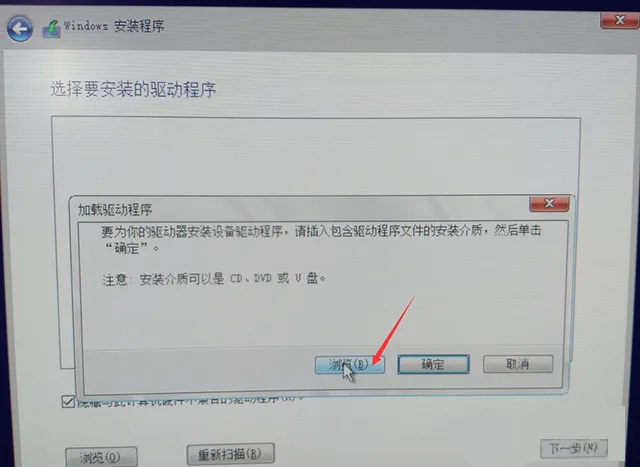
在U盘中找到您解压出来的f6flpy文件夹,选择并确定。

选择要安装的驱动程序,选择第一个,并点击“下一步”。

这样就可以识别到固态硬盘啦。
最新内容
| 手机 |
相关内容

修改wps安装位置 | 修改wps模版默
修改wps安装位置 【修改wps模版默认下载路径】,默认,修改,路径,位置,安装,文件,1.怎样修改wps模版默认下载路径1:默认页面设置法 新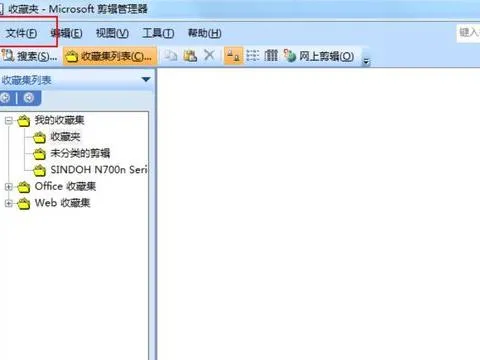
在wps里安装扫描仪 | wps扫描
在wps里安装扫描仪 【wps扫描】,安装,扫描,怎么扫描,扫描文件,教程,点击,1.wps怎么扫描请在电脑上安装扫描仪,先安装好驱动程序,安装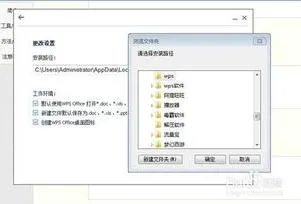
给电视安装wps软件 | 小米电视可以
给电视安装wps软件 【小米电视可以直接打开WORD/PPT/PDF文件吗】,打开,文件,小米电视,等待,教程,电视安装,1.小米电视可以直接打开W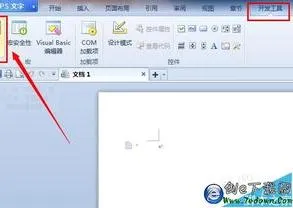
wps加载宏.ppa | wps加载宏,vba我
wps加载宏.ppa 【wps加载宏,vba我也下载了,就是看不到加载宏选项,请详】,加载,选项,下载了,电脑上,安装,教程,1.wps如何加载宏,vba
wps安装字母排序 | WPS表格中,按首
wps安装字母排序 【WPS表格中,按首字母顺序排列,操作】,首字母,表格中,排序,字母排序,操作,表格,1.WPS表格中,如何按首字母顺序排列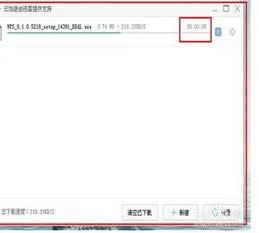
百度wps安装 | wpsexcel在百度下载
百度wps安装 【wpsexcel在百度下载不了的呢】,安装,百度,选择,装到,教程,点击,1.wps excel在百度怎么下载不了的呢进入页面。就可以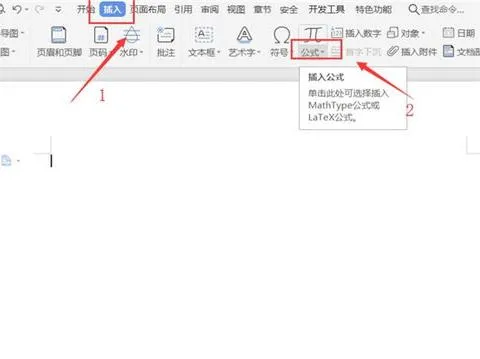
安装wps中的公式编辑器 | 安装和使
安装wps中的公式编辑器 【安装和使用Word公式编辑器】,公式编辑器,安装,单击,选择,教程,打开,1.怎样安装和使用Word公式编辑器安装W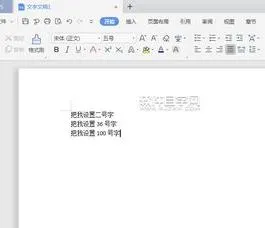
在wps中安装字体大小 | WPS设置字
在wps中安装字体大小 【WPS设置字体大小】,字体大小,文档,设置,文字,怎么设置,字体大小设置,1.WPS如何设置字体大小所需要的工具:201












